Mac SSH 免密登录 连接远程服务器
ssh的概念我就不介绍了,直接上干货!!!!
要配置ssh免密登录 首先要进入~/.ssh/目录:
cd ~/.ssh/如果提示错误信息: cd: no such file or directory: ~/.ssh , 则需要添加 ssh key:
ssh-keygen -t rsa -C xxx@xx.com
注意:有两次输入密码,不需要输入,按回车即可第一步:然后生成公钥及私钥
ssh-keygen注意:下图红色框内是要输入的是公钥及秘钥的文件名,输入完一直回车即可
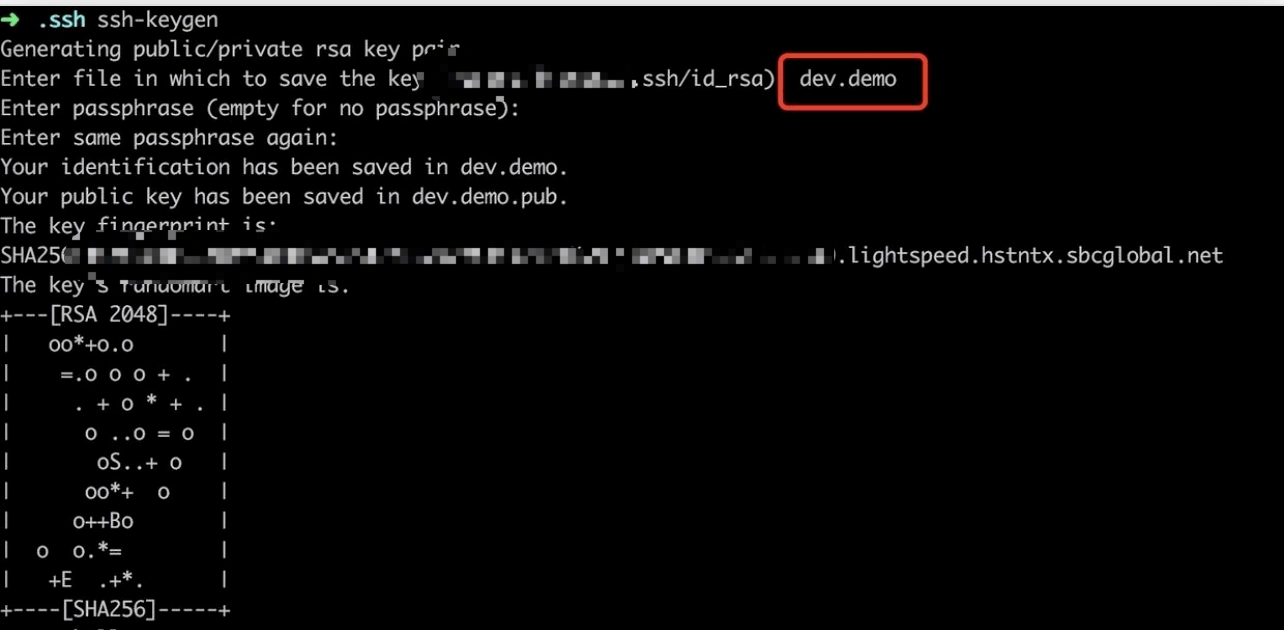
检查秘钥和公钥是否生成成功,查看.ssh目录,没有.pub后缀的是私钥,有.pub后缀的是公钥
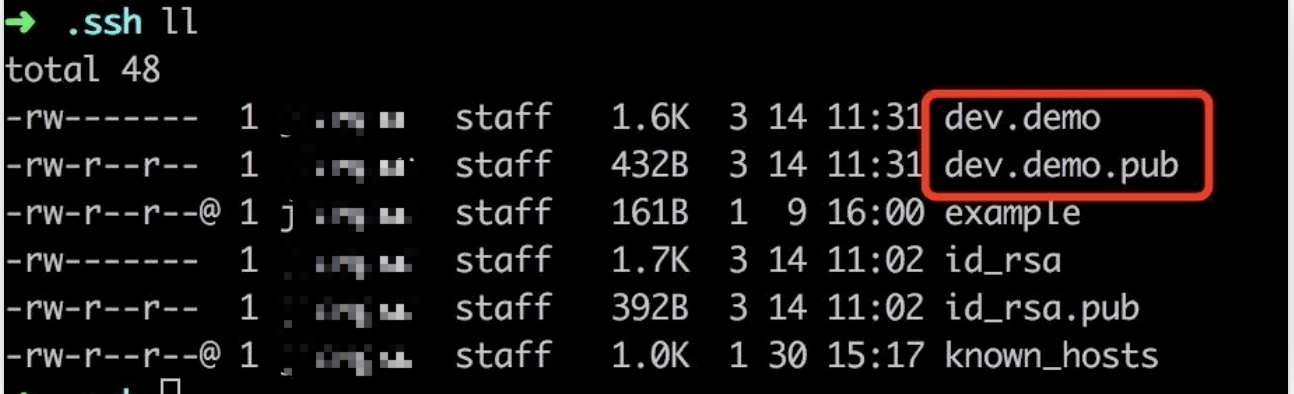
第二步:将私钥复制到远程服务器中
cat dev.demo.pub 查看后复制远程服务器操作:(注意:只有这一块是在远程服务器的操作,其他都是在本地操作)
编辑authorized_keys 文件 ,将上一步复制的私钥粘贴到文件authorized_keys里
vim ~/.ssh/authorized_keys 第三步:将私钥加载到ssh服务中
ssh-add ~/.ssh/dev.demo这时你已经可以通过命令免密登录了,运行如下命令即可直接连接到远程服务器
ssh 用户名@服务器ip但是有人说如果服务器ip多的话,容易记乱,那么教大家一个办法,可以不需要输入服务器ip即可免密登录!
在.ssh目录下,用vim命令创建并编辑config文件,按照如下说明添加服务器的信息
HostName 是服务器的IP地址
User 是连接服务器的用户名
Port 是端口号,默认22注意: dev.demo 是通过ssh登录时,仅用到的名称,所以要区分开
以上是所有设置,如果每一步都顺利完成,那么恭喜你,你可以很方便的连接远程服务器了。
连接远程服务器命令 : ssh dev.demo注意:dev.demo是上一步设置的登录用到的用户名

如上图所示,简单轻松的连接上了远程服务器。
此文档是原创,只是分享给大家,希望对大家有所帮助,如果错误,请指出,必将及时改正。
么么哒😘~~
本作品采用《CC 协议》,转载必须注明作者和本文链接





 关于 LearnKu
关于 LearnKu




推荐文章: